Come nascondere il tuo compleanno su Facebook
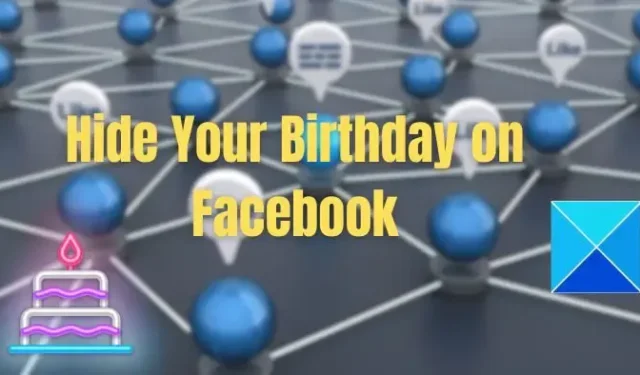
Sei stanco di ricevere continui auguri di compleanno e notifiche sulla tua pagina Facebook? Prendi il controllo della tua privacy disabilitando la funzione compleanno di Facebook. Anche se non esiste un’opzione diretta per nascondere la tua data di nascita, puoi modificare chi può vederla. Questo articolo ti guida su come nascondere la tua data di nascita su Facebook per privacy e altri motivi. Può aiutarti a proteggere le tue informazioni personali, ridurre la quantità di informazioni condivise e impedire infiniti auguri da conoscenti e amici.
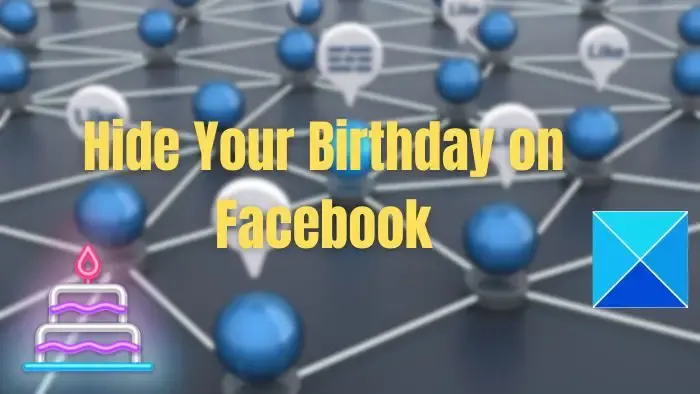
Come nascondere il tuo compleanno su Facebook
Prima di passare a nascondere la tua data di nascita su Facebook, tieni presente che, a seconda delle tue impostazioni sulla privacy, altre app o servizi integrati in Facebook potrebbero essere comunque in grado di accedere alle informazioni sulla tua data di nascita. Pertanto, controllare e apportare le modifiche necessarie alle tue impostazioni sulla privacy è una buona idea per assicurarti di essere a tuo agio con il pubblico che conosce la tua data di nascita.
Nascondi compleanno su Facebook tramite PC
Di seguito sono riportati i passaggi per nascondere la tua data di nascita su Facebook utilizzando il browser del tuo PC Windows o Mac:
- Apri Facebook e fai clic sull’icona del profilo nell’angolo in alto a destra della home page di Facebook.
- Fai clic sulla scheda Informazioni nella pagina del tuo profilo Facebook e seleziona Contatti e informazioni di base opzione fornita di seguito.
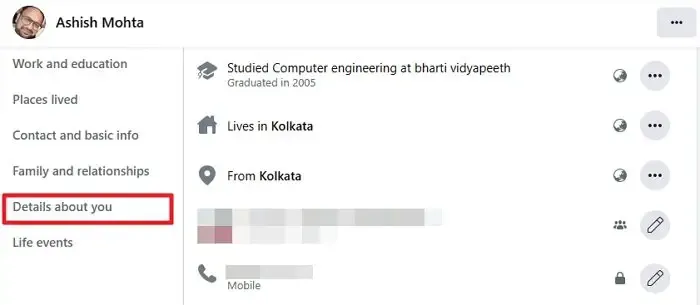
- Scorri verso il basso e in Informazioni di base fai clic sul pulsante del pubblico accanto alla data del tuo compleanno.
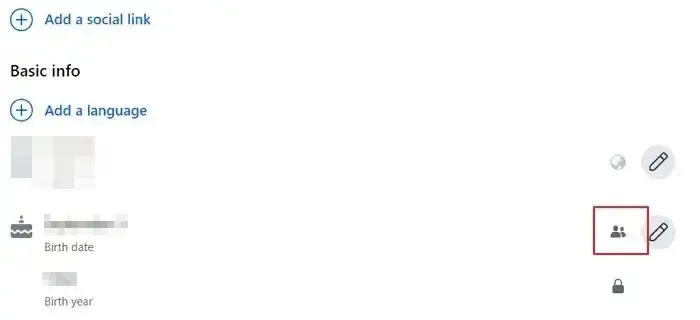
- Nella finestra pop-up Seleziona pubblico, fai clic sul pulsante di opzione accanto a Solo io e fai clic su Salva pulsante per apportare le modifiche.
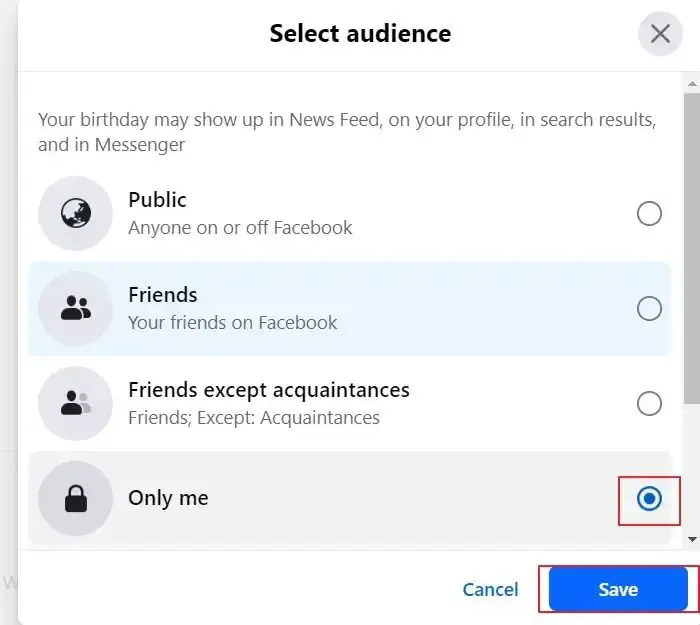
Quindi, questo è tutto. Sei riuscito a impedire a Facebook di annunciare il tuo compleanno. Ciò rende il tuo compleanno su Facebook privato per tutti e impedisce ad altri di vederlo o venirne a conoscenza.
Nascondi compleanno su Facebook tramite telefono Android
I metodi per bloccare la notifica del tuo compleanno sull’app Facebook mobile sono gli stessi della versione desktop. Se non hai installato l’app Facebook, puoi comunque utilizzare il browser mobile per nascondere la tua data di nascita su Facebook su un telefono Android:
- Apri l’app mobile di Facebook sul tuo telefono Android o iOS. Successivamente, fai clic sull’icona della tua immagine del profilo nell’angolo sinistro dell’app.
- Fai clic sull’opzione Visualizza informazioni su sotto l’intestazione Dettagli sul tuo profilo. Questo aprirà tutti i dettagli che hai salvato su di te.
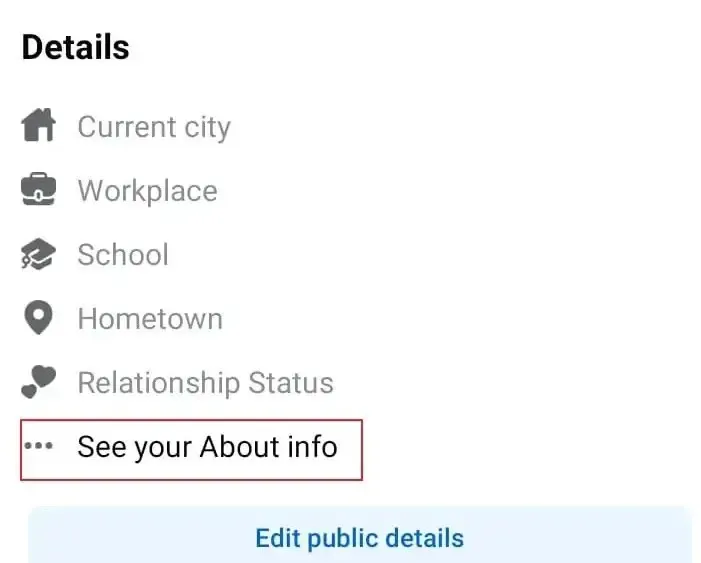
- Scorri verso il basso e fai clic sul pulsante Modifica accanto all’intestazione Informazioni di base.
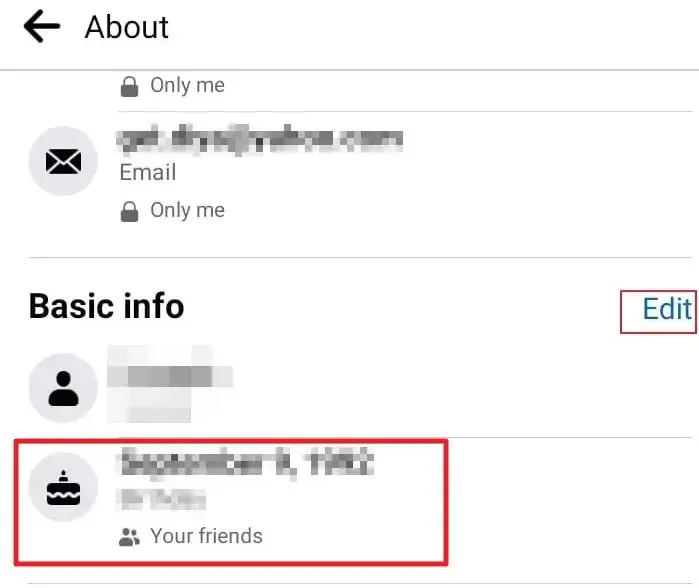
- Sotto l’intestazione Modifica informazioni di base, fai clic sul pulsante accanto alla data del tuo compleanno e scegli l’opzione Solo io dall’elenco riportato di seguito .
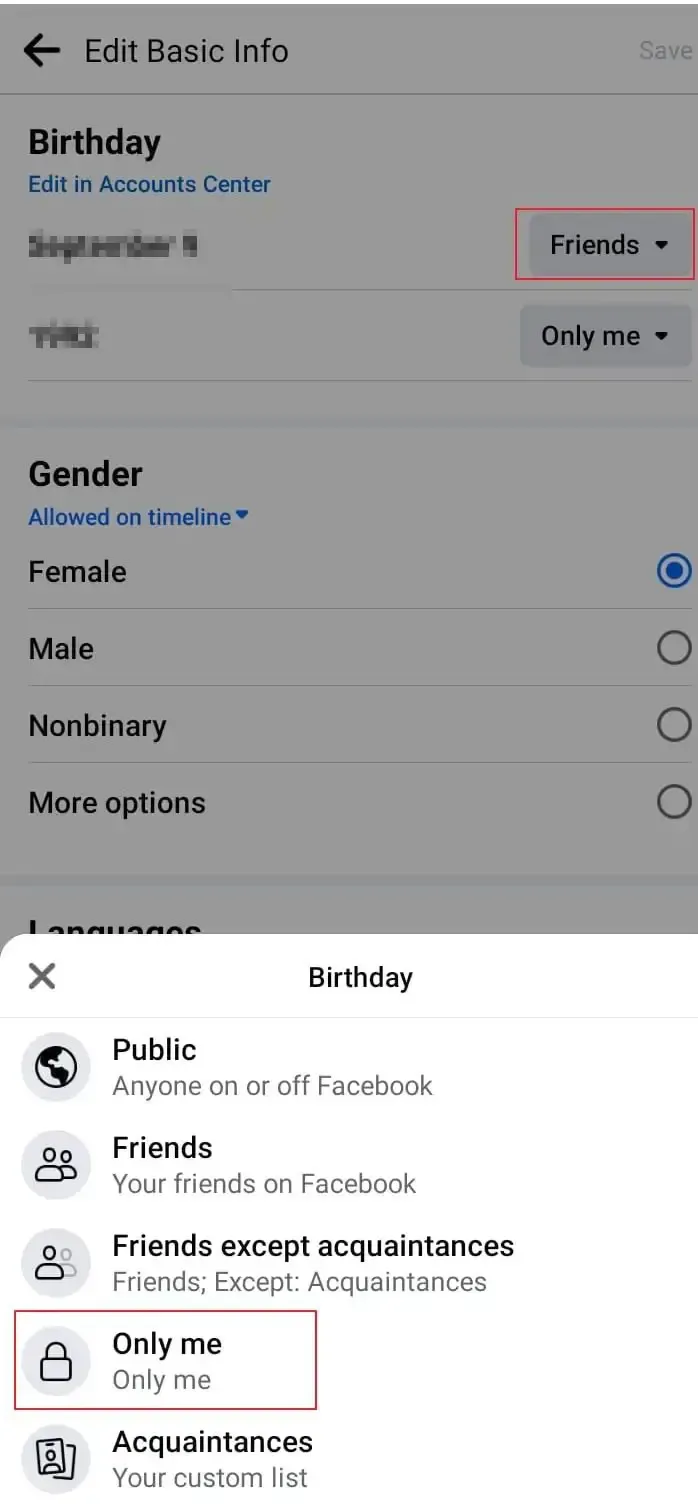
- Infine, fai clic sul pulsante Salva per salvare le modifiche.

Quindi è tutto! Puoi nascondere facilmente la notifica del tuo compleanno tramite l’app Facebook sul tuo telefono Android.
Conclusione
Questo è tutto. Facebook non invierà ai tuoi amici la notifica del tuo compleanno in futuro. Ricorda che questa impostazione è unica per il tuo account e non influisce sul modo in cui gli altri vengono informati del tuo compleanno.
Perché il mio compleanno non viene visualizzato su Facebook?
Se l’annuncio del tuo compleanno non viene visualizzato su Facebook, molto probabilmente è dovuto alle impostazioni del pubblico. Facebook offre la possibilità di controllare chi può vedere il tuo annuncio di compleanno. Puoi scegliere di condividerlo con tutti, limitarlo ai tuoi amici o a un gruppo personalizzato oppure mantenerlo privato in modo che solo tu possa visualizzarlo.
Perché non posso modificare la mia data di nascita su Facebook?
È importante notare che puoi aggiornare la tua data di nascita solo una volta ogni due settimane. Inoltre, puoi modificare la tua data di nascita solo tre volte in totale. Non esiste un limite di tempo per queste modifiche, ma una volta superati i tre tentativi, non sarai in grado di modificarlo nuovamente a meno che non ti rivolgi al team di assistenza clienti di Facebook per ricevere assistenza.



Lascia un commento